Microsoft Designer tarjoaa hyödyllisen työkalun nimeltään "Restyle Image", jonka avulla voit muuttaa kuvia eri tyylisuuntiin käyttämällä tekoälyä (AI). Tässä oppaassa näytän sinulle, miten voit hyödyntää tätä tekniikkaa uudistaaksesi kuviasi ja maksimoidaksesi niiden vaikutuksen.
Tärkeimmät havainnot
- Microsoft Designerin avulla voit helposti ladata kuvia ja valita haluamasi tyylin.
- Mahdollisuus lisätä taustoja voi vaihdella kuvasta riippuen.
- Transformaatiomahdollisuudet ovat monipuolisia ja tarjoavat tilaa luovalle kokeilulle.
Vaiheittainen ohje
1. Työkalun avaaminen ja kuvan lataaminen
Aloittaaksesi avaa Microsoft Designer ja siirry siihen osaan, missä voit uudistaa kuvia. Valitse "Image" ja valitse "Lisää kuva". Täällä voit valita valokuvan ja ladata sen ylös. Suosittelen valitsemaan yksinkertaisen ja selkeän kuvan, jotta voit paremmin tunnistaa tehokkaat vaikutukset.
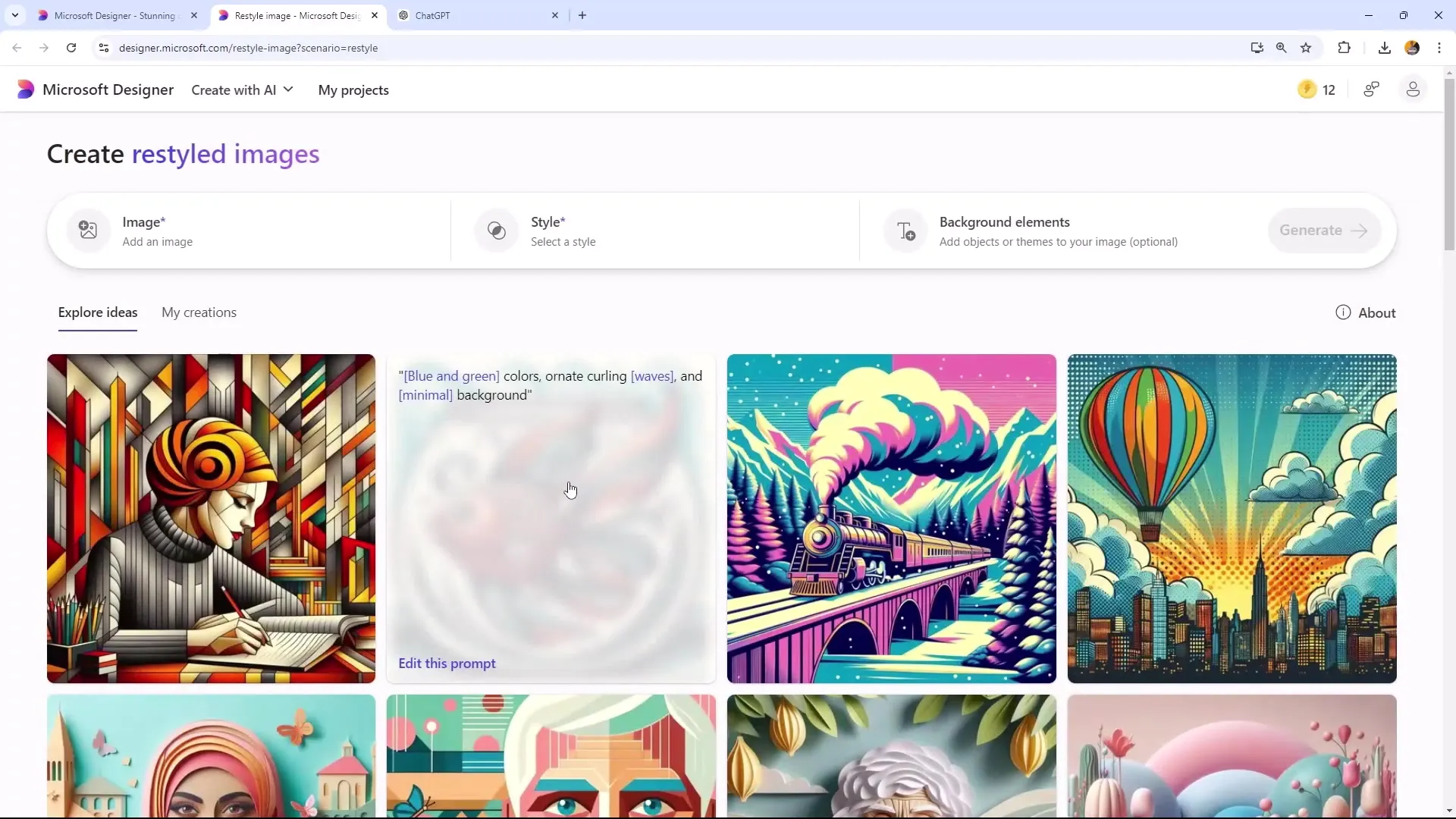
2. Valitse kuvatyyli
Kuvan ladattuasi valitse haluamasi tyyli. Microsoft Designer tarjoaa sinulle monipuolisen valikoiman tyylejä. Näihin kuuluvat modernit lähestymistavat kuten kubismi, piirros ja muovailu. Oman henkilökohtaisen mieltymyksen mukaan voit valita itsellesi parhaiten sopivan tyylin. Itse pidän erityisen houkuttelevana vaihtoehtoa "Kubismi".
3. Lisää tausta (valinnainen)
Toinen mielenkiintoinen ominaisuus Microsoft Designerissä on mahdollisuus lisätä taustoja. Kuvaa muokatessasi voit valita taustan, joka tukee pääkuvaa. Iloinen tausta kuten "Aurinko ja sateenkaaret" voi antaa kuvalle eloisaa tunnelmaa. On kuitenkin tärkeää huomata, että ei jokaista kuvaa voi muuttaa taustan osalta. Välillä tekoäly voi tunnistaa, jos tila uudelle taustalle puuttuu.
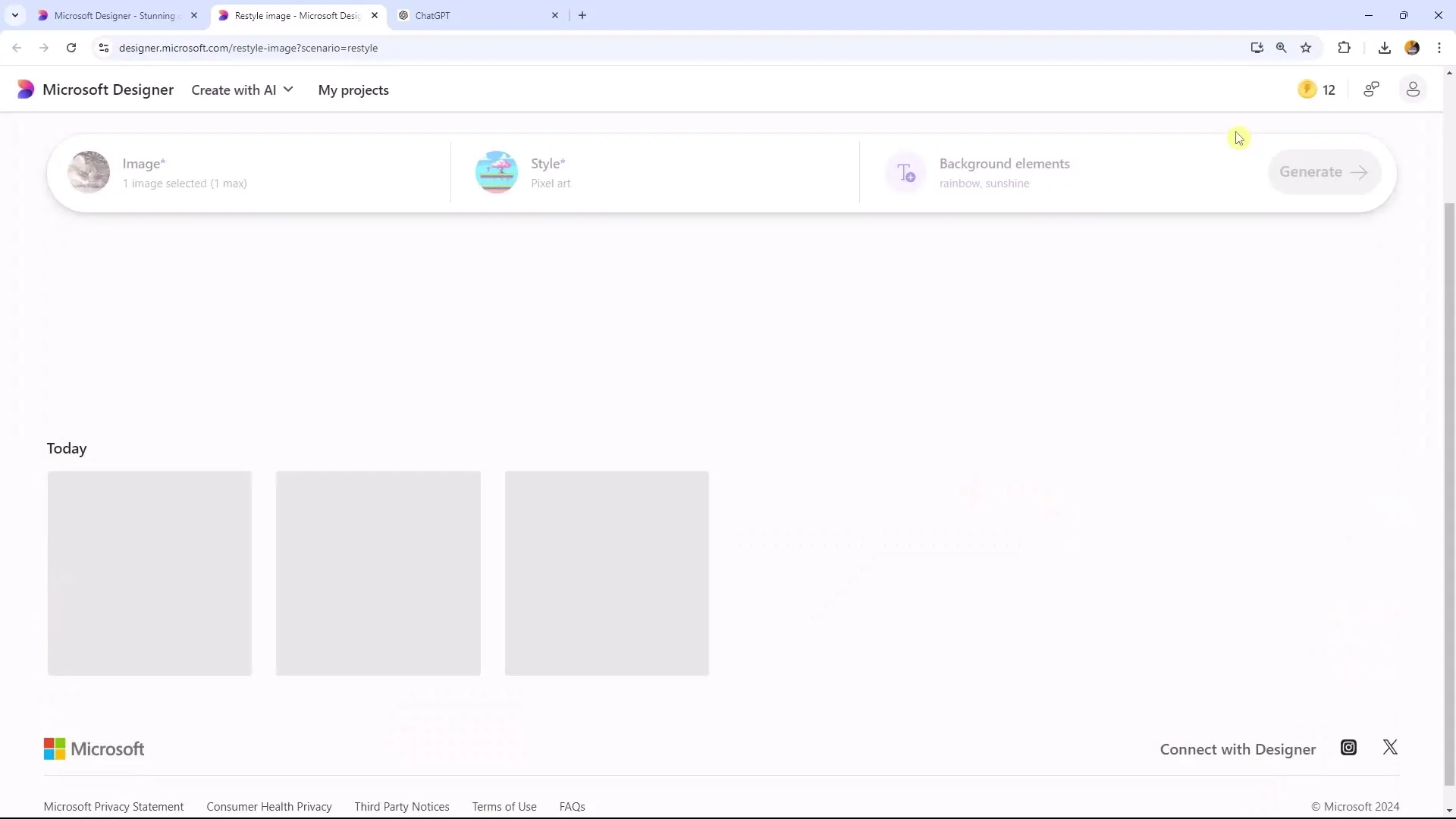
4. Muunna kuva
Valittuasi tyylin ja tarvittaessa lisättyäsi taustan voit käynnistää kuvan muuntamisen. Klikkaa asianmukaista painiketta antaaksesi tekoälyn tehdä työnsä. Tämä prosessi voi kestää hetken kuvasta ja valitusta tyylisä riippuen. Tulos on uudistettu kuva, joka vastaa valittua tyyliä.
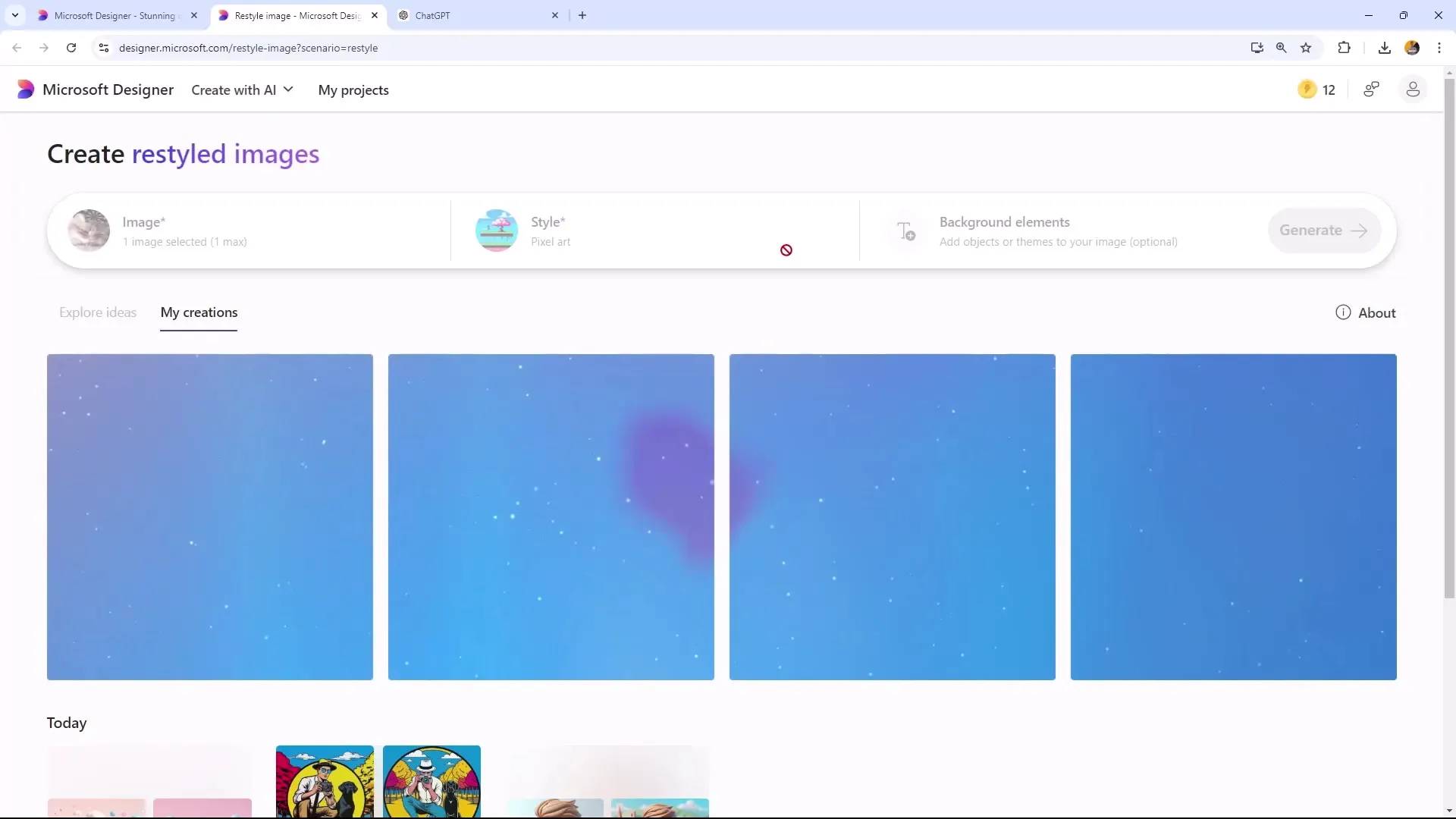
5. Tarkista ja mukauta tulokset
Kun muuntaminen on valmis, tarkastele huolellisesti tulosta. Saatat haluta kokeilla useita tyylejä nähdäksesi, mikä toimii parhaiten. Voit ladata saman kuvan uudelleen ja soveltaa erilaisia tyylejä tutkiaksesi muunnosten monipuolisuutta. Se on erinomainen tapa toteuttaa luovuuttasi.
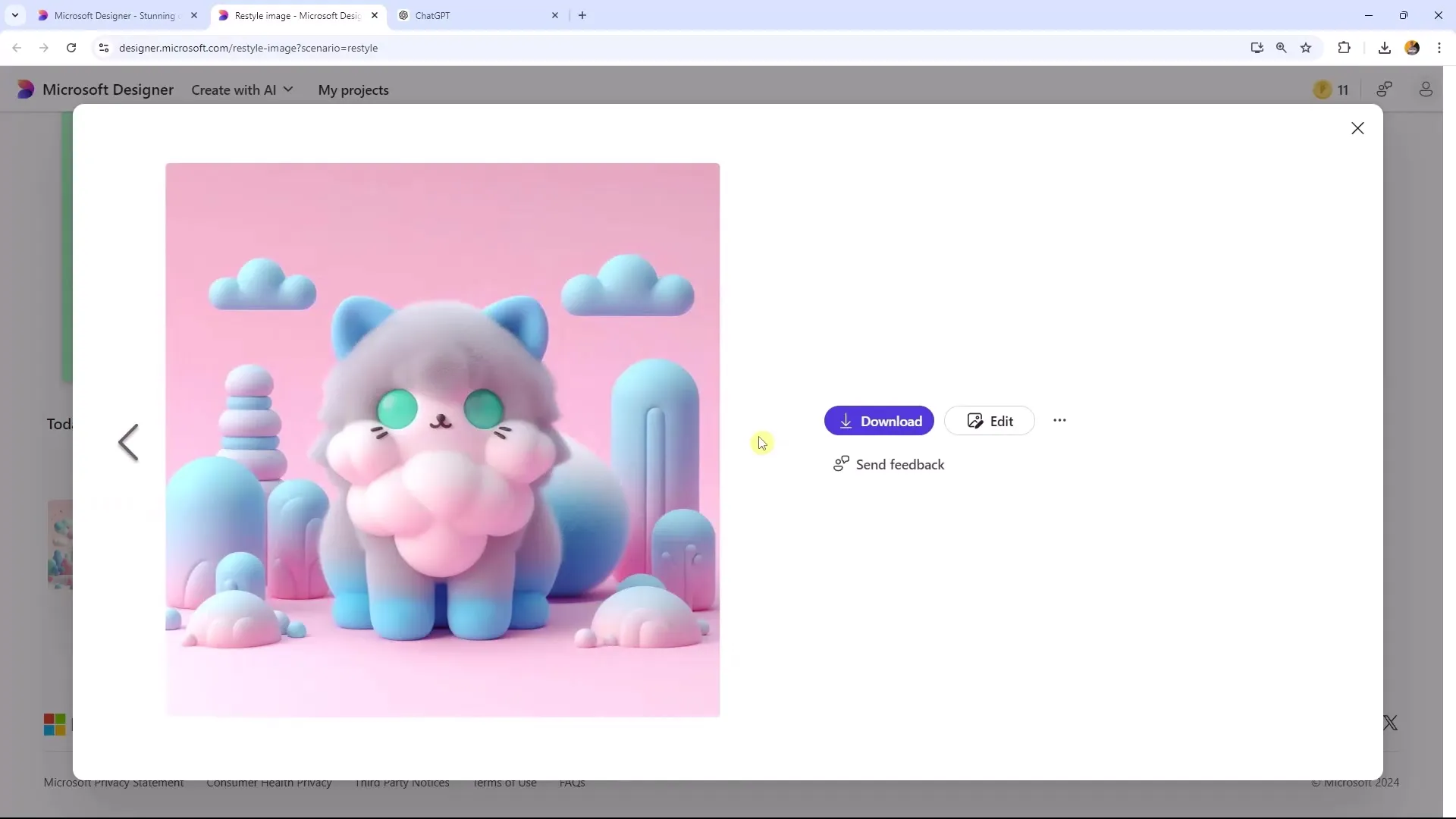
6. Tallenna ja käytä kuvaa
Oltuasi tyytyväinen muokattuun kuvaan voit tallentaa sen. Microsoft Designer mahdollistaa lopullisen kuvan lataamisen eri muodoissa. Voit käyttää kuvaa profiilikuvana, esityksissä tai jakaa sen sosiaalisessa mediassa. Käyttömahdollisuudet ovat lähes rajattomat.
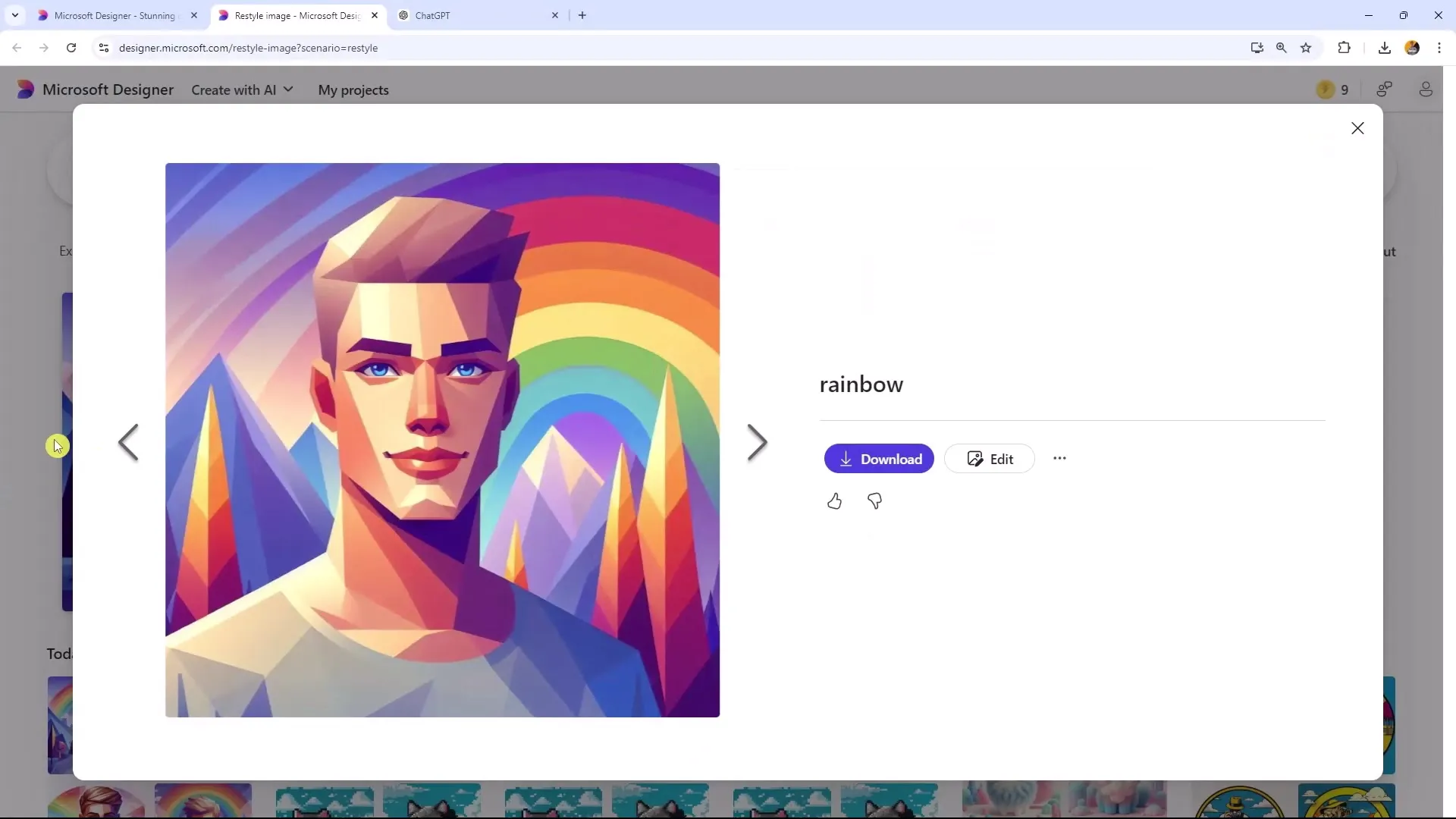
Yhteenveto
Tässä oppaassa olet oppinut käyttämään Microsoft Designeria kuvien luovaan uudistamiseen. Perusvaiheista, kuten kuvien lataamisesta, eri tyylien ja taustojen valintaan, työkalu tarjoaa laajan valikoiman mahdollisuuksia suunnitteluillesi. Kokeile erilaisia tyylejä ja katso, miten tekoäly muuntaa kuviasi. Hauskoja hetkiä suunnittelun parissa!
Usein kysytyt kysymykset
Mikä on Microsoft Designer?Microsoft Designer on luova työkalu, joka mahdollistaa kuvien suunnittelun tekoälyn avulla.
Miten voin ladata kuvan ylös?Klikkaa otsikkoa "Image" ja valitse "Lisää kuva" ladataksesi haluamasi kuvan ylös.
Voinko ladata useampia kuvia samanaikaisesti?Ei, voit ladata vain yhden kuvan kerrallaan.
Mitä tyylejä on saatavilla?Erilaisia tyylejä kuten kubismi, piirros, muovailu ja monia muita.
Voinko muuttaa taustaa?Kyllä, mutta ei jokainen kuva sovellu tähän tarkoitukseen. Tekoäly tunnistaa, voiko taustaa muuttaa.


